Nếu như STDEVP là hàm tính toán độ lệch chuẩn dựa trên toàn bộ tổng thể được cung cấp ở dạng đối số, vậy Hàm STDEV.P trong Excel là gì? Cùng tìm hiểu chi tiết trong bài dưới đây nhé.
Hàm STDEV.P là một trong số những hàm nằm trong nhóm hàm thống kê rất được ưa dùng trong Excel, đây là hàm tính toán trả về độ lệch chuẩn dựa trên toàn bộ tổng thể trong Excel.
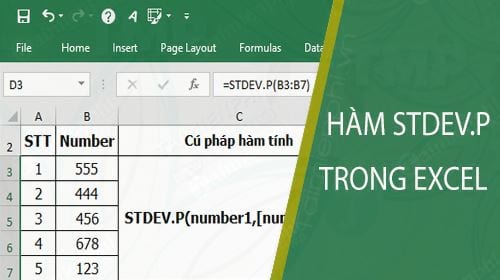
Hàm STDEV.P trong Excel
Cách dùng hàm Hàm STDEV.P trong Excel
1. Mô tả và cú pháp sử dụng
STDEV.P là hàm trả về độ lệch chuẩn dựa trên toàn bộ tổng thể, bỏ qua giá trị logic và văn bản. Độ lệch chuẩn là số đo độ phân tán của các giá trị so với giá trị trung bình. Hàm hỗ trợ từ phiên bản Excel 2010 trở đi.
Cú pháp:
STDEV.P(number1,[number2],...)
Trong đó:
- Number1,[Number2],...: Là các giá trị muốn tính độ lệch chuẩn, trong đó Number1 là tham số bắt buộc, các tham số còn lại là tùy chọn và chứa tối đa 254 tham số Number.
Chú ý:
- Hàm STDEV.P giả định các đối số của nó là toàn bộ tổng thể.
- Với cỡ mẫu lớn ->STDEV.S, STDEV.P trả về giá trị gần giống nhau.
- Độ lệch chuẩn tính toán bằng cách dùng phương pháp "n".
- Đối số có thể là số, tên hoặc mảng tham chiếu có chứa số.
- Khi gõ trực tiếp các giá trị logic và trình bày số dạng văn bản vào các đối số của hàm -> những giá trị này vẫn được tính.
- Hàm xảy ra lỗi khi các đối số là văn bản hoặc giá trị lỗi không thể chuyển đổi.
- Nếu muốn tính toán cả giá trị logic và văn bản -> sử dụng hàm STDEVPA.
- Phương trình STDEV.P sử dụng là:
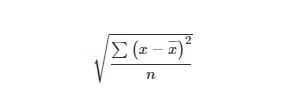
Trong đó:
+ x là trung độ mẫu AVERAGE(number1,number2,...)
+ n là kích thước mẫu.
2. Ví dụ tình huống cụ thể
Giả sử bạn cần tính độ lệch chuẩn dựa trên tổng thể của các giá trị trong bảng dữ liệu dưới đây:

Bước 1: Tại ô cần tính -> bạn nhập công thức: =STDEV.P(B3:B7)

Bước 2: Nhấn Enter -> kết quả độ lệch chuẩn dựa trên tổng thể là:

Trường hợp giá trị của phần tử trong tập hợp là văn bản hay giá trị logic -> thì chúng bị bỏ qua:

Nếu trường hợp các đối số là văn bản hay giá trị lỗi không thể chuyển đổi thành số thì khi đó hàm tính STDEV.P sẽ cho ra kết quả lỗi:

Bài viết trên Taimienphi.vn vừa chia sẻ tới bạn Hàm STDEV.P trong Excel, đây là hàm trả về độ lệch chuẩn dựa trên toàn bộ tổng thể, bỏ qua giá trị logic và văn bản. Với hàm này thì đối số Number là các giá trị muốn tính độ lệch chuẩn, trong đó Number1 là tham số bắt buộc, các tham số còn lại là tùy chọn và chứa tối đa 254 tham số Number.
Cách sử dụng hàm IF không hề khó, đây cũng là một hàm điều kiện cơ bản và được sử dụng khá nhiều nhất là với những bạn làm công việc kế toán sử dụng Excel. Mời các bạn tìm hiểu hàm if trong excel qua bài viết trên Taimienphi.vn nhé.
https://thuthuat.taimienphi.vn/ham-stdev-p-trong-excel-43729n.aspx
Sử dụng Hàm STDEV cũng rất đơn giản, cho phép bạn có thể sử dụng vào trong công việc đạt hiệu quả cao. Nếu bạn chưa biết có thể tham khảo bài viết Hàm STDEV này.